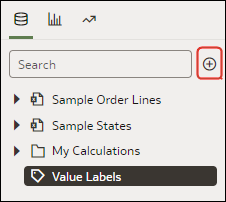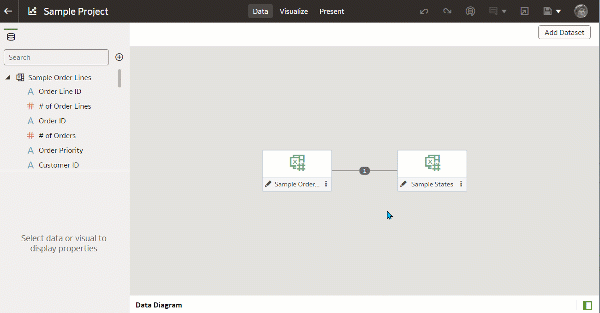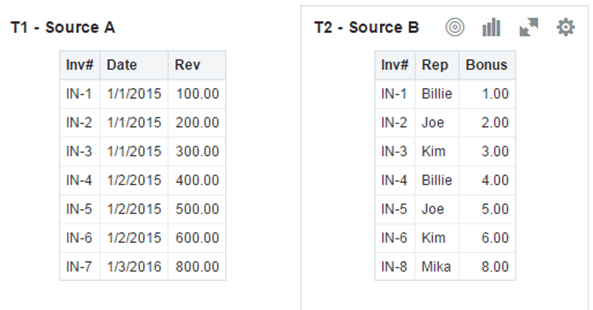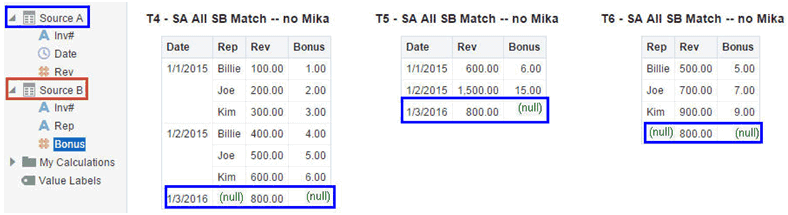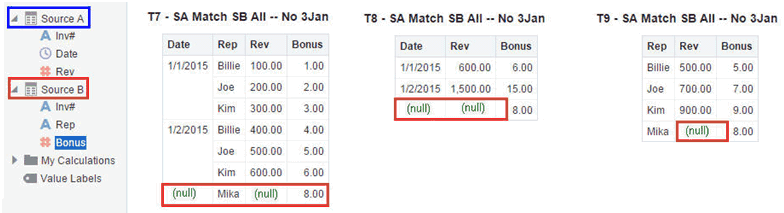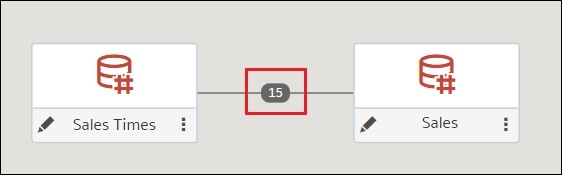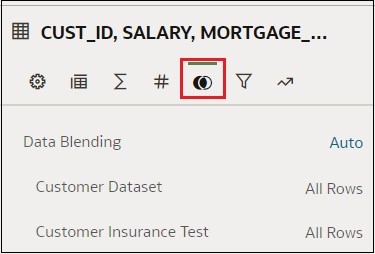Arbeta med en arbetsboks datamängder
I det här avsnittet beskrivs vad du behöver veta för att arbeta med en arbetsboks datamängder.
Lägga till datamängder i en arbetsbok
Fler än en datamängd kan användas i arbetsboken.
Ersätta en datamängd i en arbetsbok
När du ersätter en datamängd föreslår Oracle Analytics hur du kan mappa om kolumnerna från datamängden som du har ersatt till den ersättande datamängden. Du kan acceptera eller uppdatera dessa förslag till mappningar.
- På hemsidan hovrar du över den arbetsbok du vill använda som mall. Klicka på Åtgärder och välj Öppna.
- På sidan Visualisera klickar du på Data.
- På sidan Data klickar du på Datadiagram.
- Leta rätt på datamängden som du vill ersätta och klicka på Åtgärder.
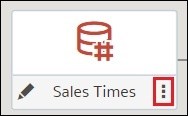
.jpg - Välj Ersätt datamängd.
- Klicka på den ersättande datamängden i dialogrutan Ersätt datamängd. Klicka på Välj.
- Granska, uppdatera och ange kolumnmappningarna för arbetsbokens visualiseringar, beräkningar och filter.
- Klicka på Ersätt.
- Valfritt: Om du vill lägga till blandning mellan datamängder går du till Datadiagram, klickar mellan de datamängder du vill blanda och sedan lägger du till kolumnmatchningarna i dialogrutan Blanda data.
Ta bort en datamängd från en arbetsbok
Du kan ta bort en datamängd från en arbetsbok. När du gör det tar du bort alla datamängdens kolumner från arbetsbokens visualiseringar, filter och beräkningar.
- Gå till hemsidan, håll muspekaren över en arbetsbok, klicka på Åtgärder och välj Öppna.
- I ritytan Visualisera går du till datapanelen, högerklickar på datamängden som du vill ta bort och väljer Ta bort från arbetsboken.
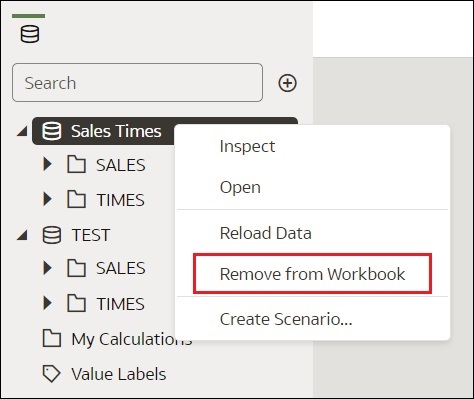
.jpg - Klicka på Spara.
Ändra en arbetsboks datamängder
På sidan Data i Arbetsboksredigerare kan du navigera till Datamängdsredigerare eller Transformeringsredigerare för att visa eller ändra en arbetsboks datamängder.
Obs!:
En datamängd kan användas i flera arbetsböcker och dataflöden. När du ändrar en datamängd påverkar det alla arbetsböcker och dataflöden där datamängden används.Blanda datamängder
I det här avsnittet beskrivs blandning och hur du blandar en arbetsboks datamängder.
Om blandning
Om du lägger till fler än en datamängd i en arbetsbok försöker Oracle Analytics matcha kolumner mellan datamängderna du har lagt till. Den här matchningen kallas blandning.
Datamängd A kan till exempel innehålla nya dimensioner som utökar attributen för datamängd B. Dessutom kanske datamängd B innehåller nya fakta som du kan använda tillsammans med måtten som redan finns i datamängd A.
Blandning matchar automatiskt externa dimensioner som har ett gemensamt namn och en kompatibel datatyp med attributen i den befintliga datamängden.
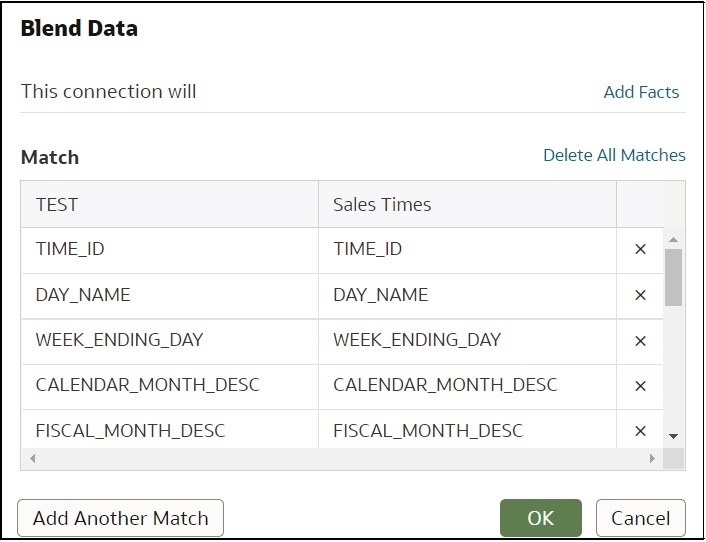
Datamängder som inte har blandats avgränsas med en linje i datapanelen för arbetsboken.
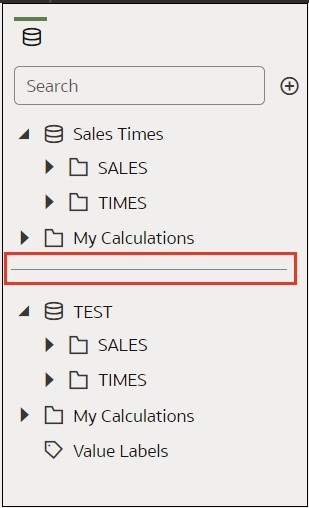
Det finns begränsningar mellan dataelement och visualiseringar när en arbetsbok innehåller datamängder som inte är blandade. Om arbetsboken till exempel innehåller två datamängder som inte är blandade kan du inte inkludera dataelementen i en av datamängderna i filtren, visualiseringarna och beräkningarna i den andra datamängden.
Blandningsrelationer lagras i tabellerna och inte i arbetsboken. Så alla blandningsmatchningar som du lägger till eller tar bort påverkar övriga datamängder som använder samma tabeller.
Datamängder som använder Oracle Essbase- eller Oracle EPM Cloud-anslutningar är inte tillgängliga för blandning.
Arbetsboken skulle kunna innehålla en datamängd som inkluderar tabeller från olika anslutningar och scheman. När en datamängd innehåller flera tabeller innehåller tabellerna kopplingar. Se Om kopplingar i datamängdstabeller. I arbetsboken kan du blanda datamängder som innehåller flera tabeller och kopplingar. Du kan till exempel lägga till och blanda datamängder med flera tabeller när du vill att arbetsboken ska innehålla korsanalys av fakta.
Om felmatchade värden i blandade data
I vissa fall, när de rader med data som du förväntar dig att se i en datamängd saknas, måste du ange vilken datamängd som ska användas för datablandning.
Ibland saknas rader med data om arbetsboken inkluderar data från två datamängder som innehåller en blandning av attribut och värden och det finns matchningsvärden i en källa som inte finns i den andra.
Exempel: Det finns två datamängder (källa A och källa B) med något olika rader, enligt följande bild. Källa A innehåller inte IN-8 och källa B innehåller inte IN-7.
Följande resultat visas om du väljer datablandningsalternativet Alla rader för källa A och datablandningsalternativet Matchningsrader för källa B. Eftersom IN-7 inte finns i källa B, innehåller resultatet null-Rep och null-Bonus.
Följande resultat visas om du väljer datablandningsalternativet Matchningsrader för källa A och datablandningsalternativet Alla rader för källa B. Eftersom IN-8 inte finns i källa A, innehåller resultatet null-Datum och null-Intäkt.
Visualiseringen för källa A innehåller Datum som ett attribut och källa B innehåller Rep som ett attribut, och matchningskolumnen är Inv#. Enligt dimensionsreglerna kan du inte använda de här attributen med ett mått från den motsatta tabellen om du inte även använder matchningskolumnen.
Det finns två inställningar för att blanda tabeller som innehåller både attribut och mått. Dessa anges oberoende i varje visualisering baserat på vilka kolumner som används i visualiseringen. Inställningarna är Alla rader och Matchningsrader och de beskriver vilka källrader systemet använder när det returnerar data som ska visualiseras.
Datablandningen fylls i automatiskt enligt följande regler:
- Om visualiseringen innehåller en matchningskolumn ställer systemet in källor med matchningskolumnen på Alla rader.
- Om visualiseringen innehåller ett attribut ställer systemet in källan till Alla rader och alla andra källor till Matchningsrader.
- Om attributen i visualiseringen kommer från samma källa ställer systemet in källan på Alla rader och de andra källorna på Matchningsrader.
- Om attributen kommer från flera källor ställer systemet in källan som visas först på arbetsbokens elementpanel på Alla rader och de andra källorna på Matchningsrader.
Blanda datamängder
Om arbetsboken innehåller flera datamängder kan du blanda data i en datamängd med data i en annan datamängd.
När du lägger till fler än en datamängd i en arbetsbok försöker systemet hitta matchningar för de data som läggs till. Det matchar automatiskt externa dimensioner som har ett gemensamt namn och en kompatibel datatyp med attributen i den befintliga datamängden. Blandningsrelationer lagras i tabellerna och inte i arbetsboken. Så alla blandningsmatchningar som du lägger till eller tar bort påverkar övriga datamängder som använder samma tabeller.
Se Om blandning.
Obs!:
Datamängder kan bestå av tabeller från olika anslutningar och scheman. Dessa datamängder använder kopplingar som definieras i Datamängdsredigerare. För att minska eller eliminera blandning i arbetsböcker föreslår Oracle att du, när det är möjligt, skapar datamängder som innehåller flera tabeller och använder kopplingar. Se Skapa en datamängd från en anslutning.Tips om att blanda data
Här är några tips om hur du får bästa resultat när du blandar data.
Undvika att överskrida den maximala körtiden
Om du blandar en extern datamängd med en ett ämnesområde i Oracle Analytics och använder kolumner och filter från båda källorna i samma visualisering så kan Oracle Analytics överskrida en tidsgräns.
Undvik det här genom att tillämpa fler ämnesområdesfilter så att du minskar mängden data som frågan returnerar.
Ändra datablandning i en visualisering
Du kan ändra en visualiserings egenskaper och ersätta arbetsbokens inställningar för datablandning.